ファイル種別ウイルス防衛テクニック2:圧縮ファイル編
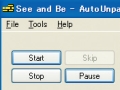 ArrestExeを入れておけば、ダウンロードフォルダ内に残っているのは安全なファイルだけ……と思いきや、ダウンロードフォルダ内に落とした圧縮ファイル内に、拡張子偽装ウイルスが格納されている可能性がある。解凍先がArrestExeの監視フォルダでなければ意味がないので、海外製フリーソフトAutoUnpackを組み合わせて圧縮ファイル内のウイルスも自動駆除しよう。
ArrestExeを入れておけば、ダウンロードフォルダ内に残っているのは安全なファイルだけ……と思いきや、ダウンロードフォルダ内に落とした圧縮ファイル内に、拡張子偽装ウイルスが格納されている可能性がある。解凍先がArrestExeの監視フォルダでなければ意味がないので、海外製フリーソフトAutoUnpackを組み合わせて圧縮ファイル内のウイルスも自動駆除しよう。
ダウンロードフォルダ内を定期的にスキャンし、ZIP/RARファイルを見つけると自動でフォルダ内に解凍してくれるツールだ。落としたファイルがダウンロードフォルダ内で自動的に解凍されるようになるので、もし中に拡張子偽装ウイルスが含まれていても、ArrestExeで自動削除されるようになるのだ。
■「つこうた」を完璧に防ぐ! ファイル別ウイルス防衛テクまとめ
・1:動画・音楽ファイル編
・2:圧縮ファイル編
・3:CD/DVDイメージ編
・4:プログラム編
・5:プログラム編(2)
■アルバムZIPなど圧縮ファイル内のウイルスも完璧に自動駆除するべし!
・ArrestExe(→使い方)
・AutoUnpack
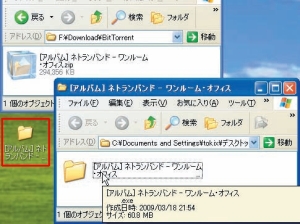
圧縮ファイルをダウンロードしてダブルクリックで解凍すると、拡張子偽装ウイルスがデスクトップなど、ArrestExeが監視していないフォルダに生成されてしまう
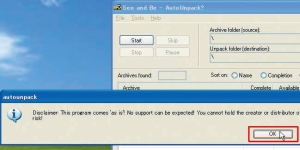
AutoUnpackをインストール。初回起動時に警告が表示されるが「OK」をクリック
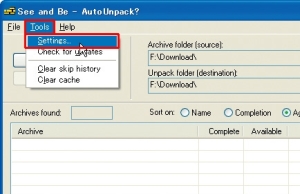
「Archive folder」「Unpack folder」にダウンロードフォルダを指定し「Tools」→「Settings」を選択

「Purge settings」タブで「Delete~」にチェックが入っていることを確認し、「Delete mode」を「~RecycleBin」に変更。「Automatically~」にもチェックを入れる
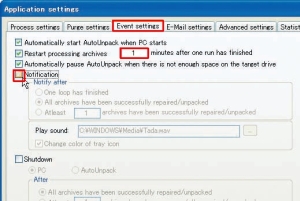
「Event settings」タブでチェック間隔を「1 minutes」に変更し、「Notification」のチェックを外す。すべての設定を終えたら本体を最小化させ、タスクトレイに格納しておく
■圧縮ファイル内のウイルスも自動駆除される!
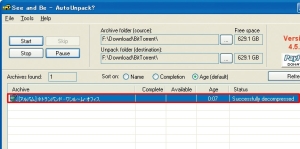
指定したダウンロードフォルダ内にZIP/RARファイルが落ちてくると、ファイルが自動でダウンロードフォルダ内に解凍される
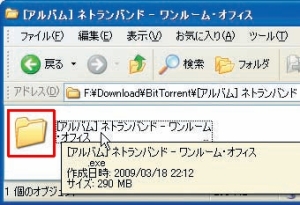
拡張子偽装ウイルスが格納された圧縮ファイルを落としてしまった場合、一時的にウイルスがダウンロードフォルダ内に生成されるのだが……
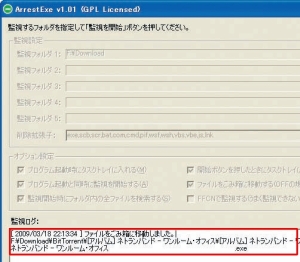
ArrestExeが、即座に自動でウイルスを削除してくれるから大丈夫
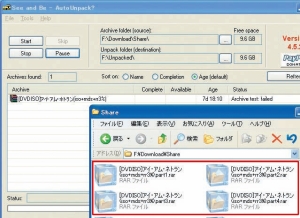
分割圧縮ファイルの場合は、全ファイルがそろうまで実際の解凍処理が行われない。「解凍エラーの画面などが表示されてウザい」といった問題はない
■LZHなど未対応圧縮ファイルはダウンロードフォルダ内に解凍
圧縮ファイルをダウンロードフォルダ内に解凍すれば、ArrestExeでウイルス削除が行われる。解凍ツール次第で操作が違うが、「Lhaplus」なら「一般設定」タブで「解凍設定」を「アーカイブファイルと同じフォルダ」に設定すればいい。
■「つこうた」を完璧に防ぐ! ファイル別ウイルス防衛テクまとめ
・1:動画・音楽ファイル編
・2:圧縮ファイル編
・3:CD/DVDイメージ編
・4:プログラム編
・5:プログラム編(2)
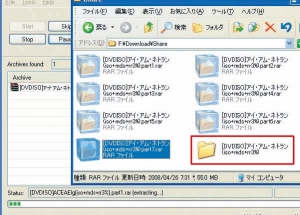
 全世界1,000万以上ダウンロード超え!水分補給サポートアプリ最新作『Plant Nanny 2 - 植物ナニー2』が11/1より日本先行配信開始中
全世界1,000万以上ダウンロード超え!水分補給サポートアプリ最新作『Plant Nanny 2 - 植物ナニー2』が11/1より日本先行配信開始中 たこ焼きの洞窟にかき氷の山!散歩を習慣化する惑星探索ゲーム『Walkr』がアップデート配信&6/28までアイテムセール開始!
たこ焼きの洞窟にかき氷の山!散歩を習慣化する惑星探索ゲーム『Walkr』がアップデート配信&6/28までアイテムセール開始! 【まとめ】仮想通貨ビットコインで国内・海外問わず自由に決済や買い物ができる販売サイトを立ち上げる
【まとめ】仮想通貨ビットコインで国内・海外問わず自由に決済や買い物ができる販売サイトを立ち上げる ゲットした圧縮ファイルを自動解凍するAutoUnpack
ゲットした圧縮ファイルを自動解凍するAutoUnpack ファイル種別ウイルス防衛テクニック4:プログラム編
ファイル種別ウイルス防衛テクニック4:プログラム編 ダウンロードしたZIP/RARを自動で解凍する「AutoWinRarZip」
ダウンロードしたZIP/RARを自動で解凍する「AutoWinRarZip」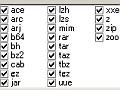 外部DLL不要で対応形式の多い圧縮解凍ツール「Lhaplus」
外部DLL不要で対応形式の多い圧縮解凍ツール「Lhaplus」 重複ファイルの自動削除でHDDをスリムアップすべし!
重複ファイルの自動削除でHDDをスリムアップすべし! LZHやRARの圧縮ファイルはイラネ。全部ZIPで統一したい。
LZHやRARの圧縮ファイルはイラネ。全部ZIPで統一したい。
